win7如何装载iso文件
在Windows 7操作系统中,ISO文件是一种非常常见的镜像文件格式,通常用于存储光盘的完整数据,包括文件系统、引导信息等。如果你想要加载一个ISO文件,可能是为了安装软件、游戏或者重装系统。本文将详细介绍如何在Windows 7中装载ISO文件,让这个过程变得简单易懂。
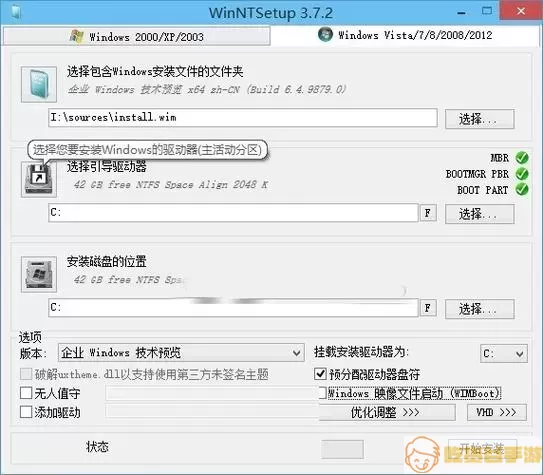
首先,很多用户可能会误以为Windows 7自带了直接装载ISO文件的功能,实际上,Windows 7并不支持直接装载ISO文件。不过,我们依然可以通过一些工具来实现这一功能。
一种非常常见的方法是使用虚拟光驱软件,比如“DAEMON Tools”或“WinCDEmu”。这些工具能够模拟光驱,将ISO文件装载为虚拟光盘。下面,我们以“DAEMON Tools”为例,分享装载ISO文件的具体步骤:
第一步,下载并安装DAEMON Tools。您可以在官方网站或者可信赖的软件网站找到这个工具。安装完成后,启动DAEMON Tools。
第二步,点击工具界面的“添加”或“装载镜像”选项,浏览找到你想要装载的ISO文件,然后确认。
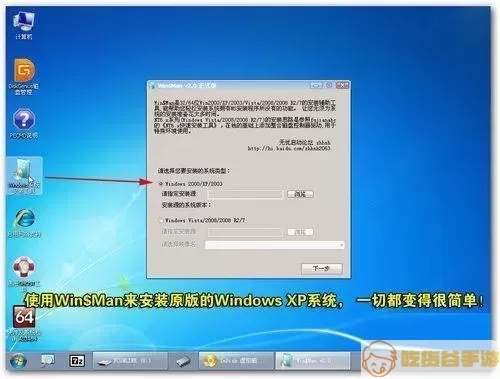
在完成这两个步骤后,你就可以在“我的电脑”中看到一个新的光驱,里面包含了ISO文件中的内容。您可以像使用真实光驱一样访问、复制或安装其中的文件。
除了DAEMON Tools,你也可以选择“WinCDEmu”这款软件。它同样具备简便的ISO文件装载功能,安装后直接右键单击ISO文件,选择“WinCDEmu”进行装载,这样也能快速实现ISO文件的加载。
另外,如果你不想安装第三方软件,也可以通过Windows 7自带的刻录功能将ISO文件刻录到光盘上,或使用USB启动盘来安装系统。但这相对较为繁琐,不如直接使用虚拟光驱软件来得方便。
最后,值得注意的是,使用虚拟光驱工具时,务必确保下载的软件来自官方或信誉良好的网站,以避免潜在的安全隐患。同时,保持你的操作系统和相关软件的更新,能够有效提升计算机的安全性和使用体验。
总的来说,在Windows 7中装载ISO文件虽然需要借助一些工具,但操作过程并不复杂。只需几步便可以实现轻松加载,快速访问ISO文件中的数据。希望本文能帮到需要进行ISO文件装载的用户!
